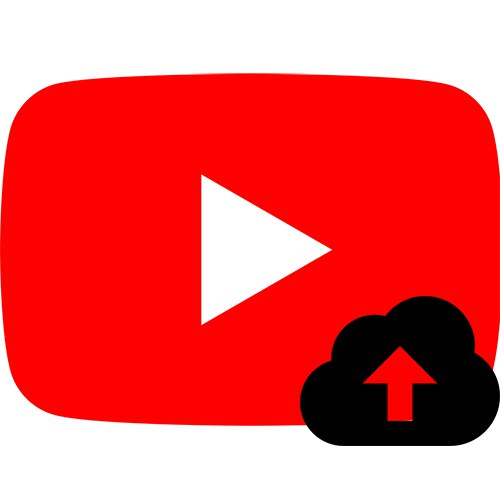YouTubeova službena aplikacija za pametne telefone omogućuje tvorcima sadržaja prijenos, uređivanje i dijeljenje svojih videozapisa bez ikakve dodatne računalne pomoći. Prema službenim podacima, više od 60% svih korisnika preferira mobilne verzije usluge. Pogledajmo kako dodati novi videozapis na svoj YouTube kanal izravno sa svog telefona.
Prijenos videozapisa na vaš YouTube kanal
Za korisnike koji vole brzo i često preuzimati videozapise, mobilne aplikacije za iOS i Android savršeno su rješenje problema. Videozapise možete dodati putem mobilne verzije YouTubea u pregledniku pametnog telefona. Cijeli postupak neće se razlikovati od uobičajenog preuzimanja putem web stranice, pa ćemo ga izostaviti.
Pročitajte također: Dodavanje YouTube videozapisa s računala
Nije važno koji operativni sustav ima vaš pametni telefon - iOS ili Android - postupak preuzimanja bit će isti, jer je sučelje aplikacije u oba slučaja potpuno isto. Velika prednost preuzimanja videozapisa s iPhonea na YouTube je mogućnost uređivanja videozapisa u Appleovim aplikacijama, kao i održavanje kvalitete. Često kod snimanja videozapisa na iPhone postoji problem s prijenosom datoteka na računalo. Ako pokušate datoteku prenijeti na računalo, tada se gubi kvaliteta, što ne može a da ne frustrira. Vlasnike Android uređaja zapravo nije briga koji uređaj koriste za prijenos videozapisa na web mjesto, tako da ovdje nema posebnih napomena.
/
- Otvaramo aplikaciju YouTube na pametnom telefonu (razmotrit ćemo je na primjeru iOS-a). Za čestu upotrebu bit će prikladnije dodati prečac na donju traku izbornika. Videozapise možete dodati tek nakon prijave na svoj Google račun. Ovaj račun je vaš kanal na video hostingu.
- Gornji redak sadrži ikonu za preuzimanje videozapisa ili objavljivanje uživo. Tapkamo po njemu.
- Ovisno o vašim postavkama, možda ćete trebati otvoriti pristup datotekama na telefonu. U tom ćete slučaju na ekranu vidjeti sličnu snimku. Da biste omogućili pristup, idite na postavke.
- U najnovijem ažuriranju iOS-a odjeljak postavki YouTubea izgleda slično. Kliknite na liniju "Fotografija"... U Androidu će se sva potrebna dopuštenja tražiti samostalno, korisnik mora samo pritisnuti gumb "Dopusti".
- Ako imate Android uređaj, trebali biste preskočiti ovaj korak. Na iOS-u promijenite vrijednost iz "Nikada" na Čitati i pisati... Nakon toga možete se vratiti u vlastiti YouTube program za preuzimanje videozapisa.
- Zatim morate odabrati datoteku s telefona. Videozapisi mogu biti bilo koje duljine. Također, ne zaboravite da će prilikom utovara okomitih valjaka na bokovima biti crne pruge. Možete ih unaprijed ukloniti u video uređivačima. Aplikacija YouTube omogućuje vam malo uređivanje brzine djela, obrezivanje nepotrebnih dijelova, dodavanje filtara i glazbe. Svi alati za to nalaze se na dnu crte. Nakon što je video spreman za preuzimanje, dodirnite gumb "Unaprijediti".
- U ovoj fazi morat ćete navesti naslov videozapisa, dodati opis, privatnost i ostale parametre. Naslov se preporučuje kako bi se u potpunosti otkrilo značenje i suština videozapisa. Opis je prikladan za pružanje svih podataka koji su potrebni korisniku. To može biti korištena glazba, imena mjesta na kojima je snimljena fotografija itd. Ako želite da video bude dostupan svima, onda u koloni "Povjerljivost" naznačeno "Otvoreni pristup"... Na kraju dodirnite gumb "Preuzimanje datoteka".
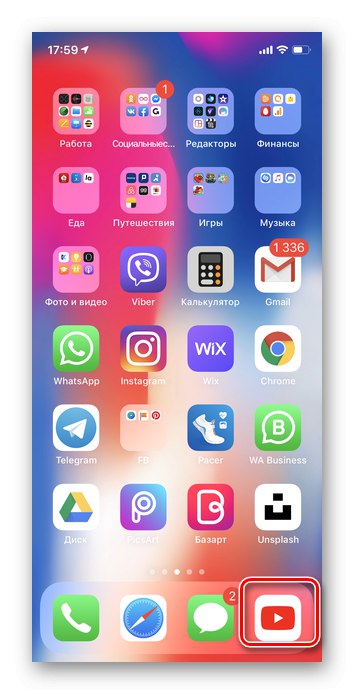
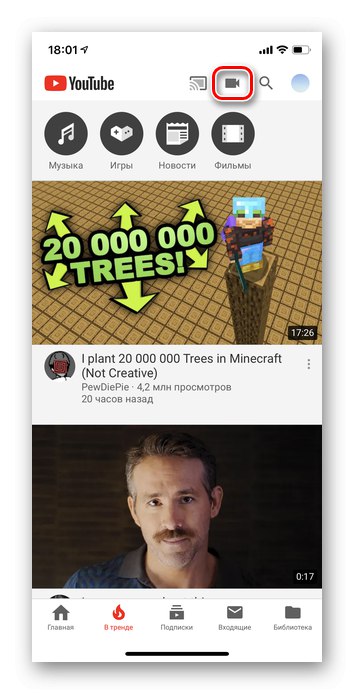
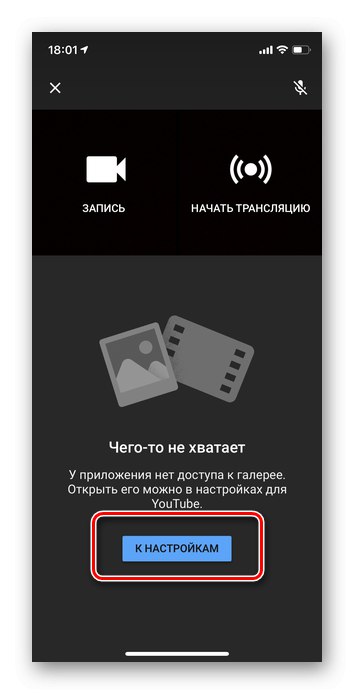
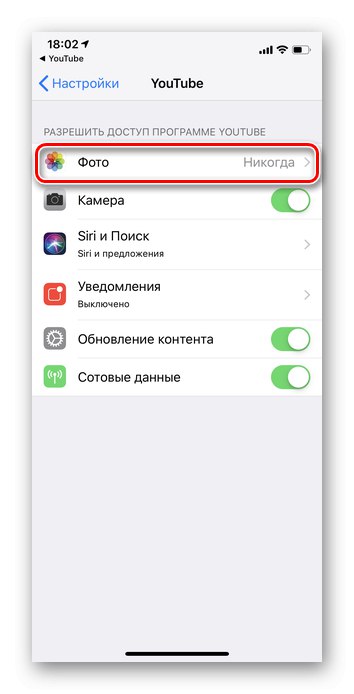
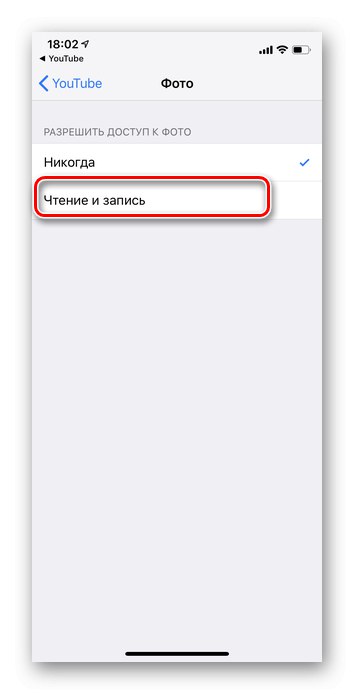
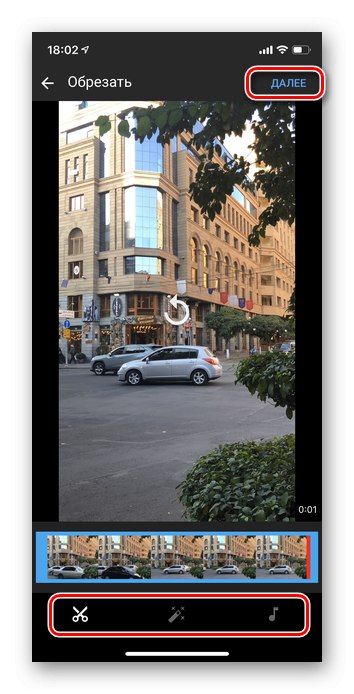
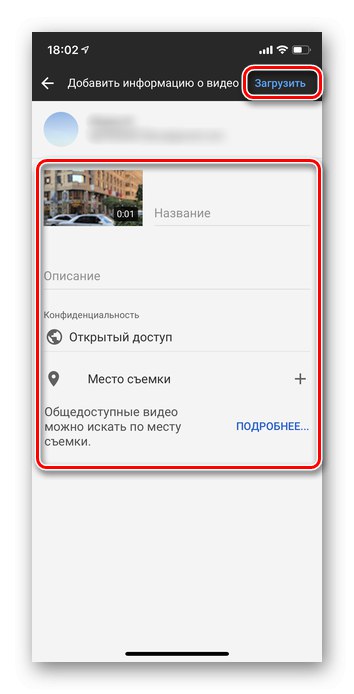
Ovisno o duljini i kvaliteti videozapisa, preuzimanje i obrada datoteke može potrajati od 1 do 15 minuta. U tom je razdoblju najbolje ne zatvarati aplikaciju ili koristiti druge značajke YouTubea. To ponekad može uzrokovati pad.
Važno je imati na umu da ih YouTube prilikom slanja datoteka u visokoj rezoluciji sporije obrađuje. Stoga u početku korisnici mogu vidjeti sliku loše kvalitete, a tek nakon određenog intervala odaberite HD format.
Pogledali smo kako prenijeti videozapise na vaš YouTube kanal izravno s vašeg mobilnog telefona. Cijeli postupak ne zahtijeva mnogo truda, a ako želite, hosting možete koristiti kao mjesto za pohranu svojih uspomena.